创建新的Android项目
2018-03-22 09:43 更新
新建Android项目
在上一节内容中,我们介绍了开发 Android 应用程序需要的先决条件,在本节中,你将学习如何创建新的 Android 项目。
- 启动“新建项目(New Project)”向导。如果当前 IntelliJ IDEA 中未打开任何项目,请单击“欢迎(Welcome)”界面上的“创建新项目(Create New Project)”:
否则,从主菜单选择:File |新建|项目(File | New | Project)。

- 在向导的第一页上,在左侧窗格中选择 Android。在右侧窗格中,IntelliJ IDEA 自动创建应用程序名称,公司域名,包名称和项目位置:
如果你喜欢,你可以编辑指定的字段。在我们的例子中,我们将应用程序的默认名称更改为:HelloDroid。请注意,软件包名称必须具有以下格式:com.xxx.yyy,其中 xxx 通常代表公司名称,yyy 是应用程序名称。请注意,您可以在此处使用任何名称,但建议的模式明显降低了与其他应用程序发生名称冲突的风险。
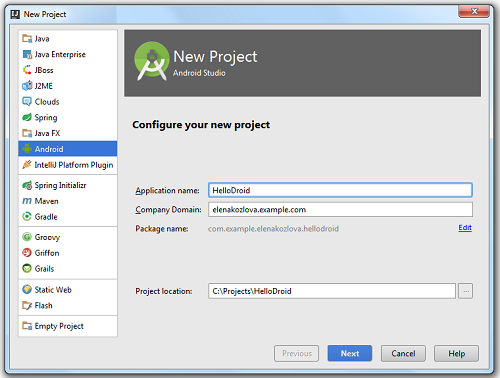
- 在该向导的下一页上,选择将运行和调试应用程序的目标设备。
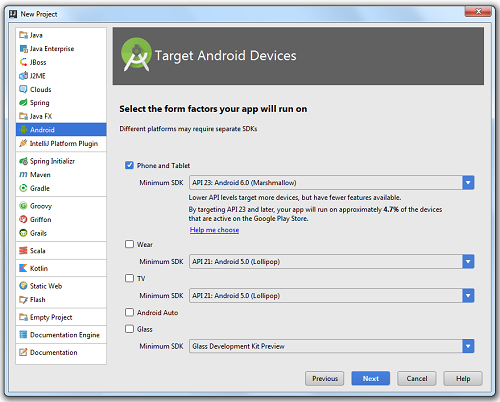
- 在向导的下一页上,为您的模块添加一个活动。
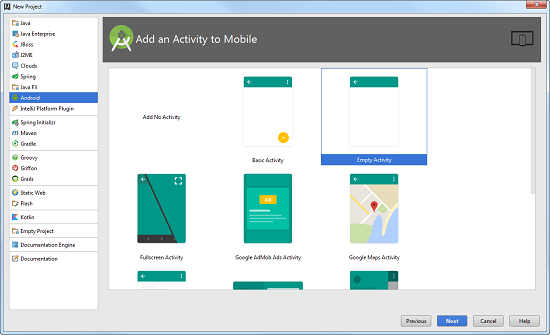
- 在向导的下一页上,自定义选定的活动。单击完成以完成向导。
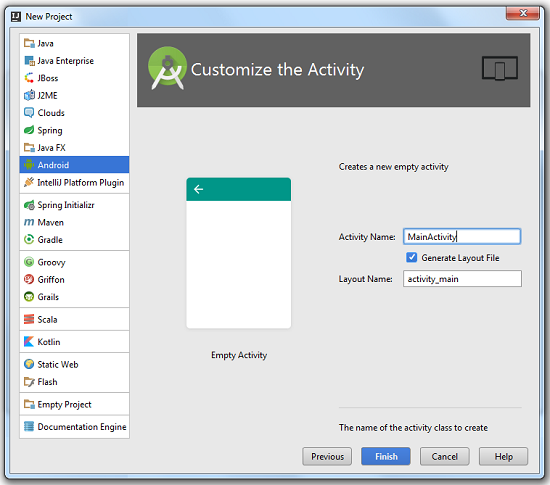
- 您的Android项目将使用预定义的项目结构创建:
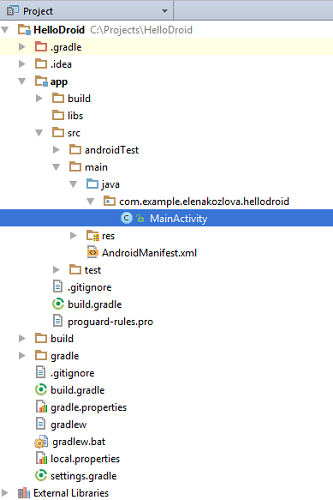
以上内容是否对您有帮助:

 免费 AI IDE
免费 AI IDE



更多建议: